Soluciona problemas de navegación recargando la memoria caché de cliente DNS en Windows

¿Alguna vez ha recibido errores de DNS al intentar navegar en la web, pero otra computadora en la misma red funciona correctamente? Es muy probable que necesite borrar el caché DNS de la computadora para solucionarlo.
Esta solución también puede ser necesaria después de cambiar el servidor DNS, ya que garantiza que su computadora solicite al servidor DNS la dirección IP de un sitio web en lugar de usar su direcciones ya almacenadas en caché.
Borrar el caché de DNS
Abra una ventana del símbolo del sistema como administrador. Para hacerlo, abra el menú Inicio, escriba "Símbolo del sistema" en el cuadro de búsqueda, haga clic con el botón derecho en el acceso directo Símbolo del sistema en los resultados y luego seleccione el comando "Ejecutar como administrador".
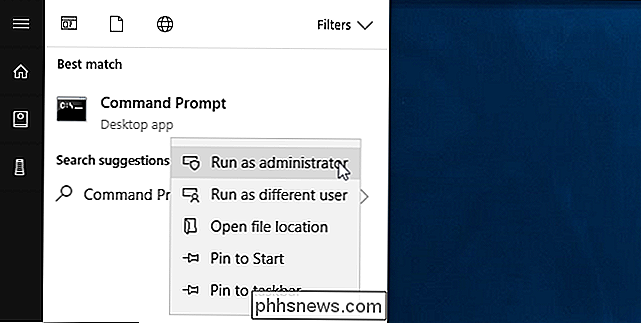
En el indicador, escriba siguiendo el comando, y luego presione Intro:
ipconfig / flushdns
Este comando funciona en todas las versiones de Windows, incluyendo Windows 10, 8, 7, Vista y XP.
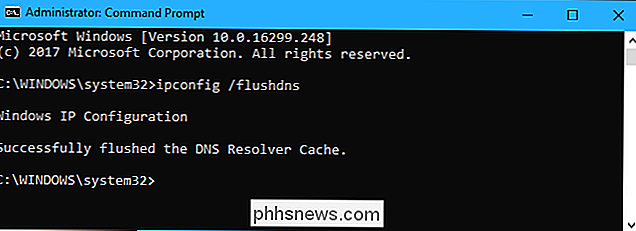
Ejecutar este comando generalmente debería arreglar cualquier problema tienes. Sin embargo, algunas aplicaciones pueden tener su propio caché de DNS que necesita borrar si todavía tiene problemas. Por ejemplo, Firefox tiene su propio caché DNS interno, por lo que es posible que desee cerrarlo y volver a abrirlo, o incluso borrar la configuración del navegador, si tiene problemas con Firefox.
Reiniciar el servicio DNS
En versiones anteriores de Windows, es posible que también desee intentar reiniciar el servicio de sistema DNS Client que maneja el almacenamiento en caché de DNS. Esto no es posible en Windows 10 y 8, lo que le impide detenerse e iniciar este servicio; solo verá un mensaje de error si lo intenta. Sin embargo, puede hacerlo en Windows 7, Vista y XP.
Si está utilizando una versión anterior de Windows, puede hacerlo desde la ventana del símbolo del sistema del administrador que ya tiene abierta. Simplemente ejecute los siguientes comandos a su vez:
net stop dnscache net start dnscache
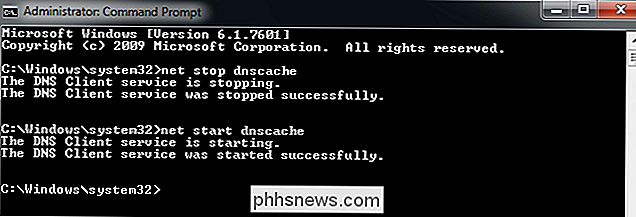
Si tiene problemas y siente la necesidad de reiniciar este servicio en Windows 10, siempre puede intentar reiniciar su computadora. Esto reinicia el servicio DNS Client y cualquier otra pieza de software en su computadora.

5 Formas de probar e instalar Ubuntu en tu computadora
¿Quieres probar Ubuntu pero no sabes por dónde empezar? Hay muchas maneras de probar Ubuntu, incluso puedes instalarlo en Windows y desinstalarlo desde tu Panel de Control si no te gusta. Ubuntu se puede iniciar desde una unidad USB o CD y usarse sin instalación. instalado en Windows sin particiones necesarias, ejecute en una ventana en su escritorio de Windows o instalado junto con Windows en su computadora.

Cómo hacer llamadas y textos desde su teléfono inteligente sin servicio celular
Los teléfonos inteligentes se han convertido en una parte integral de nuestras vidas, y los proveedores lo saben, por lo que cobran mucho dinero por algo que saben vas a pagar Pero, ¿qué sucede si te digo que puedes usar tu teléfono, incluidas las llamadas y los mensajes de texto, con nada más que wifi?



